
| Índice | |
 |
Após realizar o procedimento de importação dos bilhetes, o Wintour abrirá uma tela exibindo os bilhetes disponíveis para importação. Através dessa tela o usuário poderá conferir os bilhetes contidos no arquivo e em seguida importar os bilhetes que não possuem mensagens de erro.
O principal objetivo dessa tela é de permitir ao usuário importar as emissões sem mensagens de erro, e as vendas com alerta, e depois corrigir as emissões que apresentarem erros.
Em seguida será detalhado o funcionamento da pré tela exibida durante a importação das interfaces.
Para agilizar o seu suporte nas dúvidas que surgirem na pré tela de importação, informe o número MD5 destacado em vermelho na tela do seu sistema conforme exibido na imagem abaixo.
Para cada importação será gerado uma numeração de MD5 diferente.
Nas interfaces ArgoIT (AIR) e Amadeus, será exibida uma coluna com a informação do nome do arquivo da respectiva venda que foi enviado para a integração
Na tela principal serão exibidos todos as emissões contidas no período/arquivo informado/selecionado durante a importação. Cada bilhete poderá conter um dos 5 status conforme exibe a legenda no final da imagem anterior.
Para facilitar a importação é possível marcar/desmarcar as emissões com Erro ou por emissor através do:
Clique com o botão direito do mouse sobre a tela com as emissões ou;
Clicando sobre o botão (1) em destaque;
Algumas interfaces informam um número de referência próprio para cada emissão, esse número será preenchido na coluna [Ref Interface] (2) da imagem anterior e será informado na tela de vendas do Wintour conforme destaca a imagem a seguir.
Figura 63.4. Imagem destacando onde o número de referencia da própria interface é informado na venda.
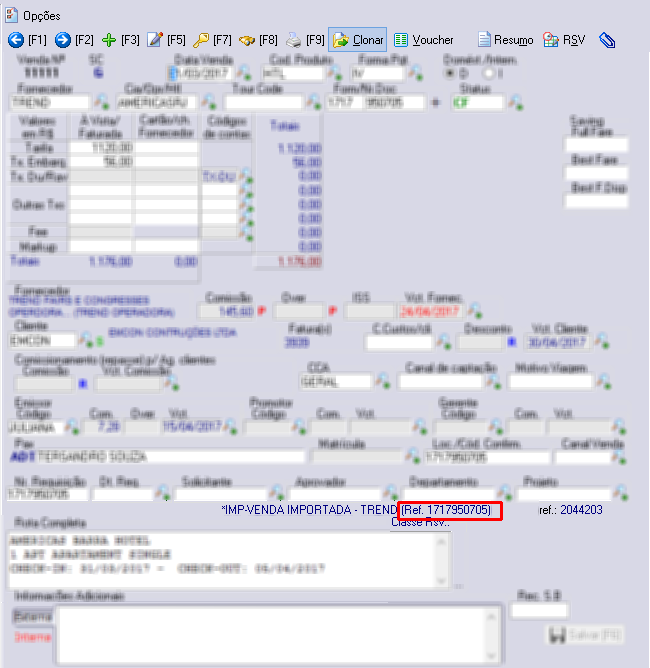
As emissões que contiverem esse status poderão ser lançados no módulo de vendas pois não apresentam nenhum tipo de erro ou observações.
Os bilhetes que apresentarem o sinal de exclamação também poderão ser lançados no módulo de vendas, porém necessitam de atenção do usuário para alguns ajustes a serem realizados na venda após a importação.
Exemplo 63.1. Exemplo da legenda exclamação
Caso o bilhete seja importado com o cliente genérico CINTERFACE, após confirmar a importação desses bilhetes, o usuário deverá alterar o cliente das vendas desses bilhetes para o cliente correto.
Os bilhetes que apresentarem o sinal de Erro Não poderão ser lançados no módulo de vendas, pois contém erros que devem ser reparados.
No final desse documento será detalhado algumas mensagens de erros e alertas que podem ser exibidos no quadro de [Mensagens de erros/alertas] da pré tela de interfaces.
Os bilhetes que apresentarem esse sinal Não serão importados, pois já existe venda cadastrada no Wintour com tal numeração de bilhete, ou o bilhete está em duplicidade no arquivo de interface.
Nas interfaaces ArgoIT e Cangooroo, o sistema passa a verificar os 10 últimos caracteres do localizador sem o hífen.
Clique aqui para mais informações sobre checagem de duplicidades no Wintour.
Após corrigir os erros apresentados no arquivo o usuário deverá revalidar o arquivo para poder prosseguir com a importação.
Após revalidar os arquivos, não sendo apresentado mensagens de erro o usuário deverá clicar no botão [Lançar Bilhete] para que o Wintour cadastre os bilhetes importados da interface utilizada para o módulo de vendas. Em seguida será exibido um relatório contendo o [resultado da importação] das emissões importadas e os avisos das vendas que contenham alertas.
Para cada emissão que apresentar mensagens de [Erro], [Alerta], [Duplicidade] no campo [Mensagem de erro/alerta], serão exibidas mensagens de retorno para o usuário. Essas mensagens, geralmente auto-explicativas, conterão informações de ajustes que o usuário deverá realizar para que as emissões integradas possam ser cadastradas no Wintour.
Em todas as mensagens com erro que necessitem de realização de cadastro ou relacionamento, ao final de cada mensagem será apresentado o link para realizar o cadastro ou relacionamento, não sendo necessário sair da pré tela.
Leia a parte sobre relacionamento de cadastros do documento geral de uso da interface para compreender os tipos de relacionamento disponíveis no Wintour
Caso o usuário deseje visualizar todos os erros/alertas em uma única tela poderá faze-lo através do botão [Visualizar todos os erros/alertas].
Se alguma venda estiver com erro, para poder prosseguir com a importação das emissões que estão liberadas para importação, tal emissão deverá ser desmarcada por um usuário autorizado.
Problema: esta mensagem poderá ser exibida por algumas interfaces quando o login e/ou senha informados forem inválidos.
Solução: o usuário deverá entrar em contato com suporte da interface em questão para checar as informações de login e senha de Interface.
Problema: essa mensagem será exibida se durante a tentativa de importação seja identificado algum número de bilhete que já tenha sido emitido no sistema.
Solução: essa mensagem será apenas um aviso de que tais bilhetes, informados após a mensagem) não serão importados.
Problema: essa mensagem será exibida quando o aeroporto contido na emissão [COD], não estiver cadastrado no Wintour.
Solução: nesse caso será necessário providenciar o cadastro do aeroporto no Wintour, preenchendo o código retornado no fim da mensagem [COD] no campo [Código] do cadastro de Aeroportos.
No final da mensagem é exibido um link em cor vermelha, clique sobre ele para realizar o cadastro do aeroporto, em seguida, clique no botão 'Revalidar arquivo'.
Problema: essa mensagem será exibida quando o fornecedor contido na emissão [COD], não estiver cadastrado no Wintour.
Solução: nesse caso será necessário providenciar o cadastro do fornecedor no Wintour , preenchendo o código retornado no final da mensagem [COD] no campo [Código] do cadastro de Fornecedores.
No final da mensagem é exibido um link em cor vermelha, clique sobre ele para realizar o cadastro ou o relacionamento, em seguida, clique no botão 'Revalidar arquivo'.
Problema: essa mensagem será exibida quando a cia aérea contida na emissão não estiver cadastrada no sistema ou a cia está cadastrada mas não está respeitando o código [COD] que é o IATA de dois dígitos.
Solução: Para solucionar esse problema o usuário terá duas opções:
A cia já está cadastrado corretamente no Wintour: estando a cia aérea cadastrada corretamente no Wintour o usuário, clique no link em vermelho no final da mensagem para realizar o cadastro do relacionamento.
A cia não está cadastrado no Wintour: nesse caso o usuário deverá realizar o cadastro da Cia aérea no Wintour preenchendo o campo [Código] conforme o [COD] retornado na mensagem.
No final da mensagem existe um link em cor vermelha, clique sobre ele para realizar o cadastro da nova cia aérea, em seguida clique no botão 'Revalidar arquivo'.
Problema: essa mensagem será exibida quando o cliente contido na emissão, [COD], não estiver cadastrado no Wintour.
Solução: nesse caso será necessário providenciar o cadastro ou o relacionamento do cliente no Wintour,
No final da mensagem é exibido um link em cor vermelha, clique sobre ele para realizar o cadastro ou o relacionamento, em seguida, clique no botão 'Revalidar arquivo'.
Problema/Solução: essa mensagem alertará ao usuário a distribuir os valores corretamente entre as colunas [A vista/Faturado] e [Crédito]. Isso ocorre devido ao documento da interface Gol não informar a divisão dos valores das vendas como a vista e a crédito s, o Wintour preencherá os valores separados por contas (Tarifa, Taxa e DU) na coluna a vista.
Problema: essa mensagem será exibida quando na importação contiver a informação de Outra taxas e no Wintour não existir o cadastro da mesma.
Solução: No final da mensagem é exibido um link em cor vermelha, clique sobre ele para realizar o cadastro da nova conta de 'outras taxas', em seguida, clique no botão 'Revalidar arquivo'.
Problema: essa mensagem será exibida quando o usuário que está tentando realizar a importação não possuir permissão para efetuar lançamentos na data apresentada no final da mensagem [DATA].
Solução: para solucionar o problema o usuário deverá solicitar ao usuário com nível de administrador do Wintour para checar as permissões nos campos de lançamentos futuros e retroativos nas configurações de senhas e acessos do usuário que tentou realizar a importação conforme detalhado abaixo:
Clique no menu [Opções] e escolha [Senhas e acessos] >> [Configurações gerais];
Na tela que aparecer, selecione o usuário que deseja realizar a alteração;
Em seguida clique em [Alterar];
Na próxima janela faça o ajuste no campo [Limite de data (em dias)] para lançamento retroativos e futuros;
Faça o mesmo ajuste no campo [Limite de data (em dias)] para vencimento retroativos e futuros;
Clique em [Salvar]
Solicite ao usuário para qual a alteração foi realizada para feche o sistema e logar novamente.
Problema: essa mensagem será exibida quando no cadastro da cia aérea não estiver preenchido o código IATA numérico.
Solução: será necessário preencher no cadastro das cias, principalmente da cia que apresentou o erro durante a importação, o campo [Cod Numérico IATA] com o código IATA numérico da cia aérea.
O cadastro das cias é realizado em [Cadastros] >> [Fornecedores].
O código IATA numérico é um número com (3) três dígitos individual por cia aérea. toda Cia aérea possui esse código, dessa forma caso a agência não saiba o número entrar em contato com o atendimento da cia para se informar do código.
No final da mensagem é exibido um link em cor vermelha, clique sobre ele para localizar e alterar o cadastro sem a informação ou realizar um novo cadastro nos casos em que a cia aérea não estiver cadastrada.
Problema: essa mensagem será exibida quando a cia informada no roteiro aéreo do bilhete não estiver cadastrada no Wintour ou não estiver relacionada com cia aérea da interface.
Solução: Para solucionar esse problema o usuário terá duas opções:
A cia já está cadastrado corretamente no Wintour: estando a cia aérea cadastrada corretamente no Wintour o usuário, clique no link em vermelho no final da mensagem para realizar o cadastro do relacionamento, em seguida clique no botão 'Revalidar arquivo'.
A cia não está cadastrado no Wintour: nesse caso o usuário deverá realizar o cadastro da Cia aérea no Wintour preenchendo o campo [Código] conforme o [COD] retornado na mensagem.
No final da mensagem existe um link em cor vermelha, clique sobre ele para realizar o cadastro da nova cia aérea, em seguida clique no botão 'Revalidar arquivo'.
Problema: essa mensagem será exibida quando o Wintour tentar importar vendas que possuam valores de Fee e não tiver sido localizado a conta Fee padrão de interface.
Solução: para importar informação de taxa Fee nas interfaces será necessário cadastrar a conta FEE padrão de interfaces.
No final da mensagem existe um link em cor vermelha, clique sobre ele para abrir a tela de cadastro da conta Fee padrão, em seguida, preencha o campo [Conta a ser utilizada para lançamento de fee nas importações de interface] com a conta do plano de contas que representa a conta de receita FEE.
Geralmente a conta utilizada é a conta de código FEE já cadastrada no plano de contas, mas o usuário poderá escolher outra conta caso seja necessário.
Problema: essa mensagem será exibida quando a interface disponibilizar emissões canceladas
Solução: o usuário não precisará tomar nenhuma ação. a emissão será importada para o módulo de vendas com forma de pagamento XX sem valores nos campos
Problema: essa mensagem será exibida quando uma emissão da interface vier com um cadastro, (Hotel,Fornecedor, Cliente ou Emissor, etc), que esteja inativado no Wintour.
Solução: o usuário poderá ativar o cadastro antigo ou cadastrar um relacionamento com um outro cadastro ativo.
No final da mensagem é exibido um link em cor vermelha, clique sobre ele para ativar o cadastro ou cadastrar um relacionamento. Após ativar o cadastro clique em 'Revalidar arquivo'.
Problema: essa mensagem será exibida apenas nas integrações da rexturadvance para os casos onde não seja possível calcular o valor da tarifa.
Solução: ao prosseguir com a integração das emissões com essa mensagem, a venda será importada mas sem o valor da Tarifa sendo necesário o preenchimento manual da mesma após a integração.
Problema: essa mensagem será exibida nas emissões que estiverem com algum campo com valor negativo.
Solução: ao prosseguir com a integração das emissões com essa mensagem, a venda será importada mas o valor do respectivo campo não será integrado, sendo necesário o preenchimento manual do mesmo após a integração.
Exemplo 63.2. Exemplo de como será exibida a mensagem de erro anterior quando o campo tarifa vir com valor negativo.
[012502] Valor negativo desconsiderado (Tarifa à vista = -500,00). Revisar valores.
Problema: essa mensagem será exibida nos casos em que o conteúdo do arquivo for referente a cobrança de No show.
Solução: vendas de no show não são importadas. O usuário deverá fazer o lançamento da venda manualmente
Problema: essa mensagem será exibida nos casos em que ao importar os dados de cartão de crédito o sistema identificar que o cliente possui mais de um cartão com os mesmos 4 últimos números do cartão
Solução: a venda será importada sem os dados do cartão de crédito. Após importar, o usuário deverá preencher a informação do cartão alterando a venda, clicando sobre o campo [Pax] e em seguida pressionando 'F11' no teclado.
Problema: essa mensagem será exibida nas emissões de remarcação com crédito a ser devolvido para o cliente.
Solução: a venda será lançada com tarifa = 0, e será gerado um warning para conferência dos valores da venda. Normalmente nesses casos a venda é lançada sem valor de tarifa e é lançado um reembolso de devolução do crédito do cliente.
Problema: essa mensagem será exibida nos localizadores com mais de um passageiro, onde em alguns casos os valores dos bilhetes são diferentes para cada passageiro (Ex: localizadores com CHD), e o somatório dos itens do bilhete não é igual ao total do bilhete de cada pax do localizador.
Solução: o usuário deverá importar as vendas e em seguida checar se os valores importados estão corretos, fazendo as correções caso necessário
Problema: essa mensagem será exibida nas emissões que estiverem com o Centro de Custos da Agência (CCA) e o mesmo não estiver cadastrado da mesma forma no Wintour.
Solução: o usuário deverá cadastrar o centro de custos informado na interface ou, se o centro de custos já estiver cadastrado, alterá-lo para que fique com o mesmo código da interface.
No final da mensagem é exibido um link em cor vermelha, clique sobre ele para realizar o cadastro do CCA, em seguida, clique no botão 'Revalidar arquivo'.
Problema: essa mensagem de erro será exibida nas emissões que serão geradas com prejuízo ou lucratividade igual a zero a venda não poderá ser importada.
Solução: usuário com nível de acesso de adminisrador deve acessar as configurações gerais e alterar a configuração para permitir importar vendas com prejuízo.
Clique aqui para saber mais sobre as configurações de acesso de vendas.
Problema: essa mensagem de erro será exibida nas emissões dos clientes que não possuírem limite de crédito disponível para importá-las.
Solução: verificar se existem lançamentos que estão pendentes de baixa e realizar as baixas. Caso seja necessário aumentar o limite de crédito, um usuário com nível de acesso de administradp deve acessar o cadastro de limite de crédito do cliente para aumentar o limite de crédito do cliente.
Clique aqui para saber mais sobre as configurações de acesso de vendas.
Mensagem de erro mais comum na interface com a rexturadvance.
Problema: essa mensagem de alerta é exibida quando o arquivo enviado pela interface não traz informações necessárias para o Wintour lançar os valores nos campos corretos.
Solução: a venda poderá ser lançada porém, será cadastrada com forma de pagamento CE e sem valor, sendo necessário que o usuário preencha os valores manualmente.
| Índice |